W świecie dziesiątej muzy

- poznajemy program Movie Maker
Główne okno programu
Po uruchomieniu programu zobaczysz następujący interfejs. Większość okien będzie nieaktywna, dostęp do nich uzyskasz po dodaniu zdjęć.
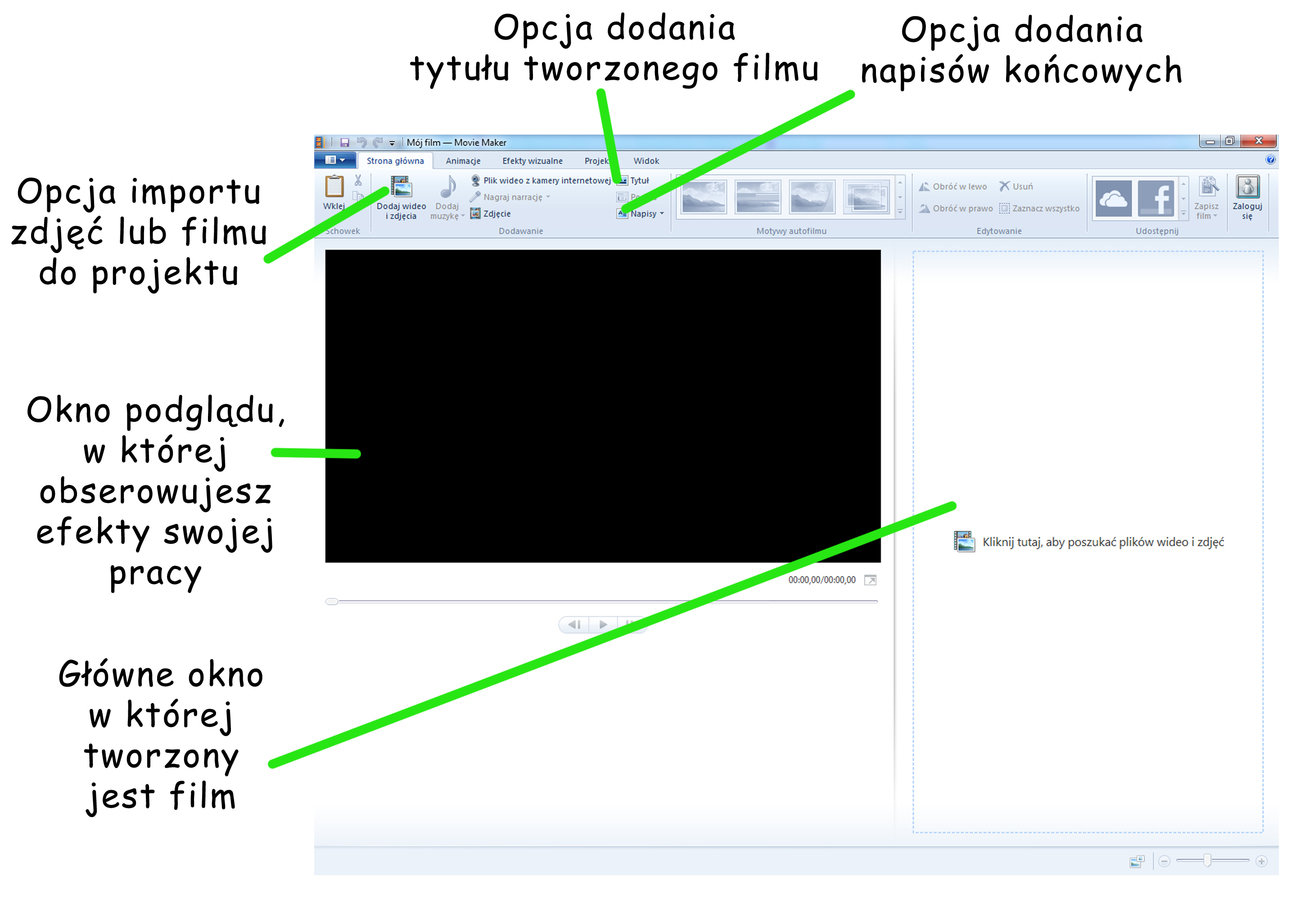
Import zdjęć lub filmów do projektu.
W pasku narzędzi kliknij ikonę a następnie zaimportuj (wgraj) z dysku swojego komputera zdjęcia lub filmiki z których chcesz stworzyć film. (Zaloguj się na stronie szkolnej platformy edukacyjnej i pobierz wszystkie pliki z folderu - Film_w_MM. Po zapisaniu plików na dysk twardy, zaimportuj je do programu Movie Maker).

Po zaimportowaniu zdjęć w głównym oknie wyświetlą się ich miniaturki. Możesz zmienić ich kolejność, chwytając je kursorem i przeciągać w inne miejsce.
Jeżeli chcesz możesz użyć jedno zdjęcie kilka razy w swoim projekcie. Wystarczy tylko na wybranym zdjęciu kliknąć prawym przyciskiem myszy i wybrać opcję Kopiuj, a następnie Wklej.
Ustawienie czasu trwania zdjęć.
Jeżeli dwukrotnie klikniesz w wybrane zdjęcie otworzysz w ten sposób okno Edycji wybranego zdjęcia.

Ten sam efekt uzyskasz, klikając lewym przyciskiem myszki na wybrane zdjęcie, a następnie wybraniu w Pasku narzędzi opcji Edycja. Wybór metody zależy od Ciebie ;)
Wybierz w okienku Czas wyświetlania - liczbę sekund jak długo ma pojawiać się dane zdjęcie. W zależności od dynamiki filmu możesz różnie ustalać czas dla wybranego zdjęcia. Zawsze możesz zmienić wcześniej ustaloną cyfrę, jeżeli uznasz, że jest to potrzebne.
Dodanie tytułu i podpisów.
Aby dodać planszę z tytułem filmu, kliknij na Pasku narzędzi - Strona główna, a następnie ikonę
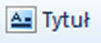
W Oknie podglądu pojawi się czarna plansza z miejscem na wpisanie tytułu. Zauważ,że uruchomi się również okno Formatowania.
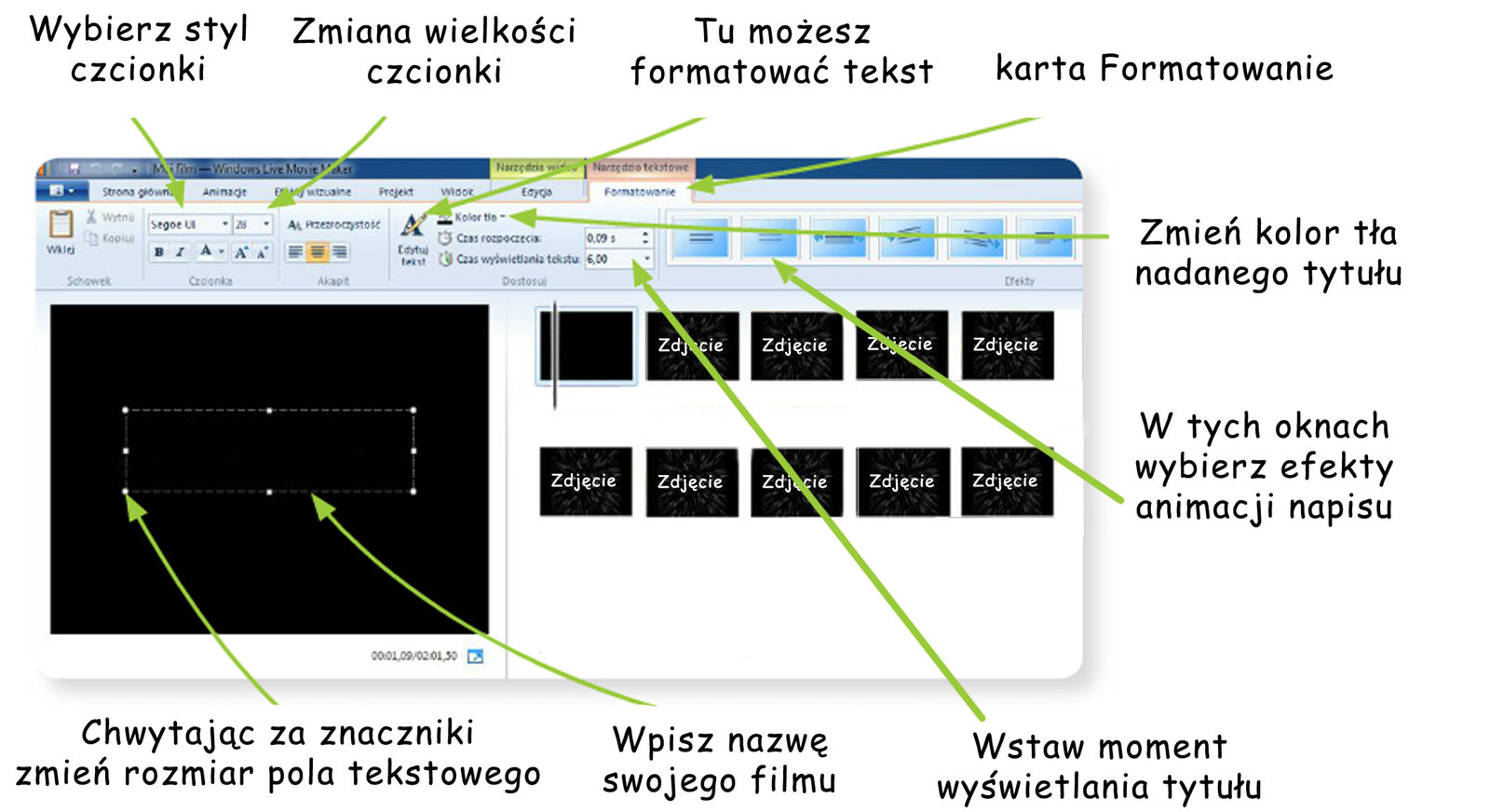
Teraz wstaw do każdego zdjęcia odpowiednie napisy. W tym celu kliknij na wybrane zdjęcie i w Pasku narzędzi wybierz opcję
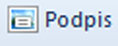
Na jednym zdjęciu możesz umieszczać kilka napisów. W tym celu musisz wydłużyć czas trwania danego zdjęcia, a następnie po wprowadzeniu pierwszego napisu, wprowadź następny. W ten sposób możesz tworzyć dialogi bohaterów.
Na zakończenie projektu pamiętaj o dodaniu napisów końcowych, a także o zapisaniu projektu.
Każde zdjęcie możesz uatrakcyjnić o efektowne animacje (np. dynamiczne przejścia pomiędzy zdjęciami) jak i również efekty wizualne. Nie bój się eksperymentować!
Gotowy film zapisz, klikając w oknie Strona główna ikonę
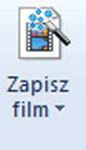
POWODZENIA!!!